Win10搭建IIS实现局域网访问网站
1.鼠标放置 “此电脑” 上,右击,点击 “属性” ,结果,如下图:

2.打开 “控制面板主页”,点击 “程序”,如下图:
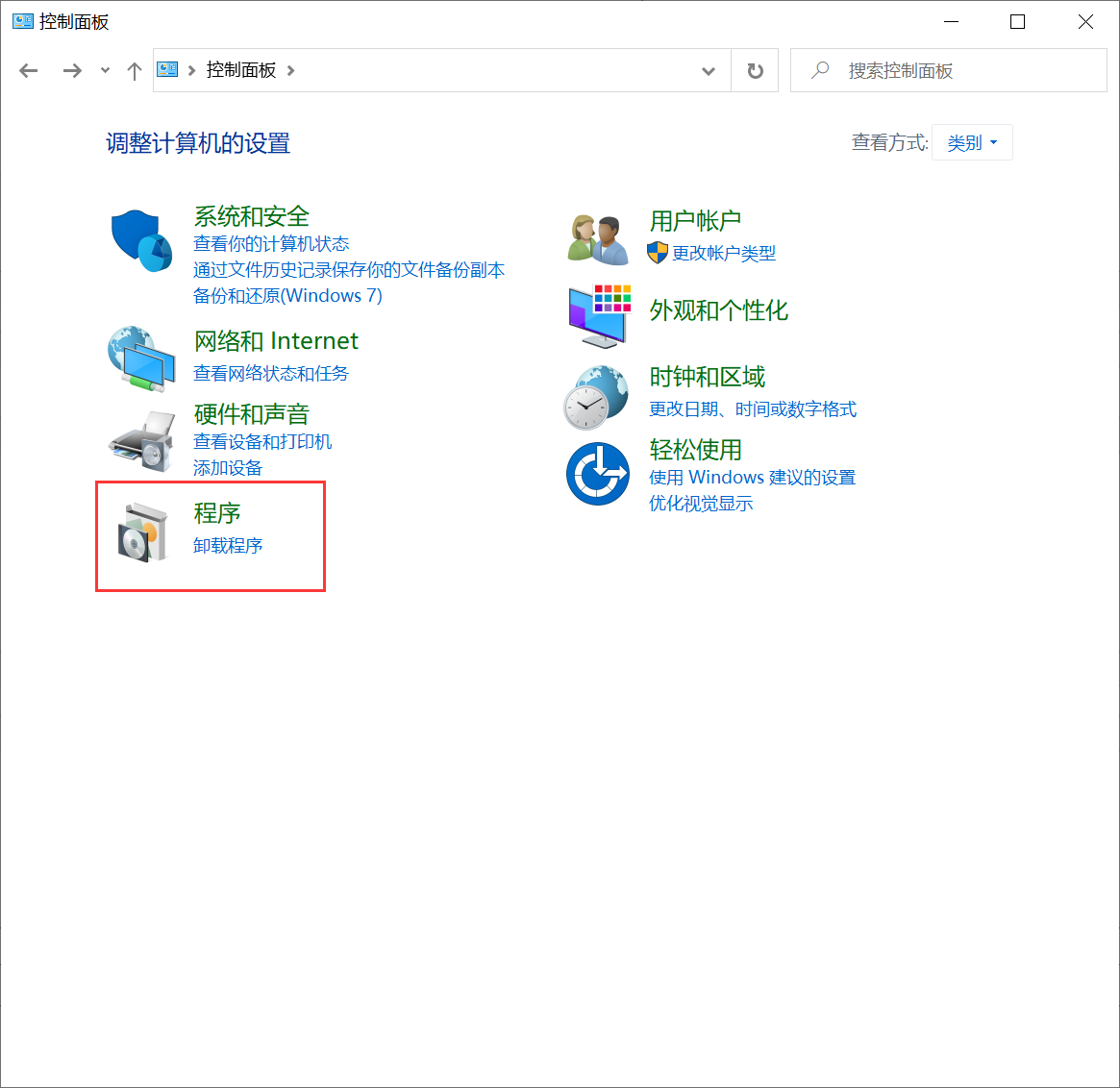
3.点击 “启用或关闭 Window 功能” ,如下图:
4.勾选如下图所示的项目(默认勾选),即可装上IIS,安装之后,最好重启计算机。
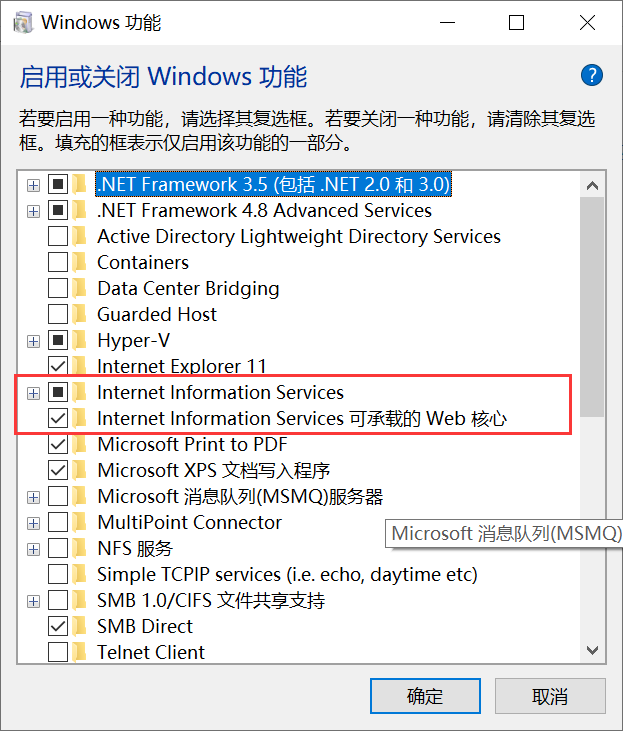
5.右击 “此电脑”,点击 “管理”,结果,如下图:
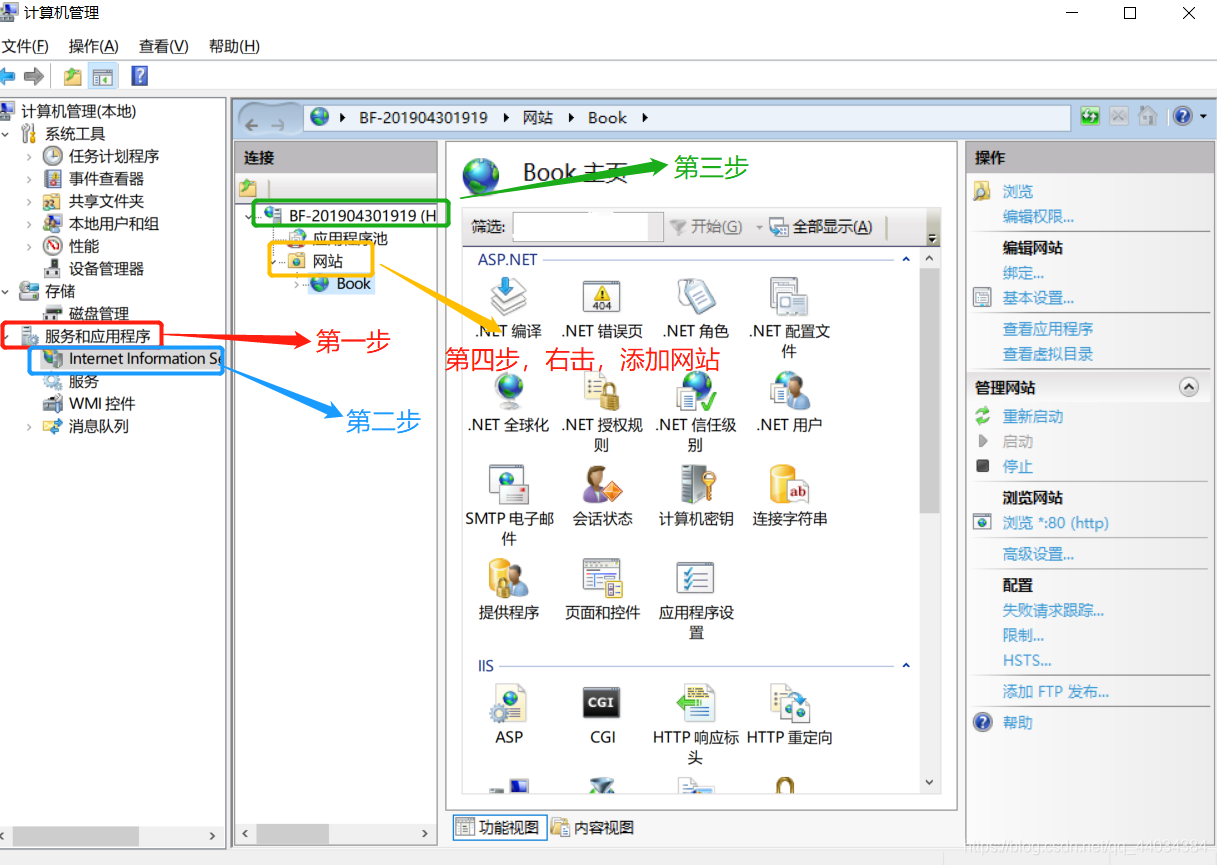
6.在 “添加网站” 中,填入网站名称与基本信息,如下图:
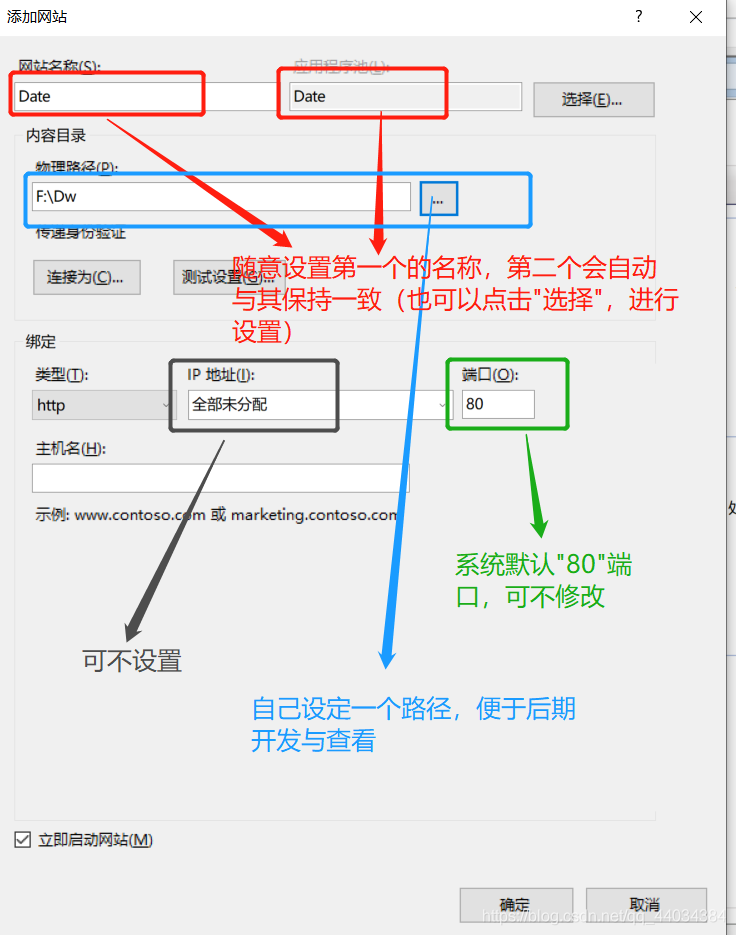
设置应用池时,这里是个关键,应用池要改为自己所写的项目的版本(如:Date)
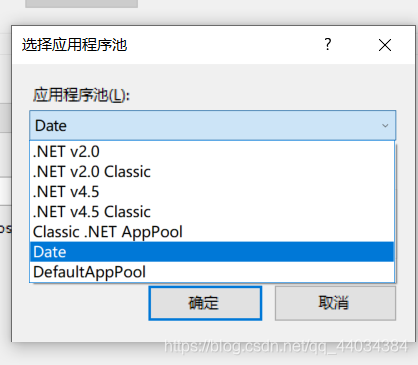
注意:
物理路径设置为 index.asp 的那一层(不能太上层,否则会查看不了)
ip地址可以设为内网地址,外网地址,也可以不设
此时的测试设置是有问题的,我们点击 “连接为” ,然后如下图操作,加入自己电脑用户名和密码即可,之后再查看测试设置,正确。
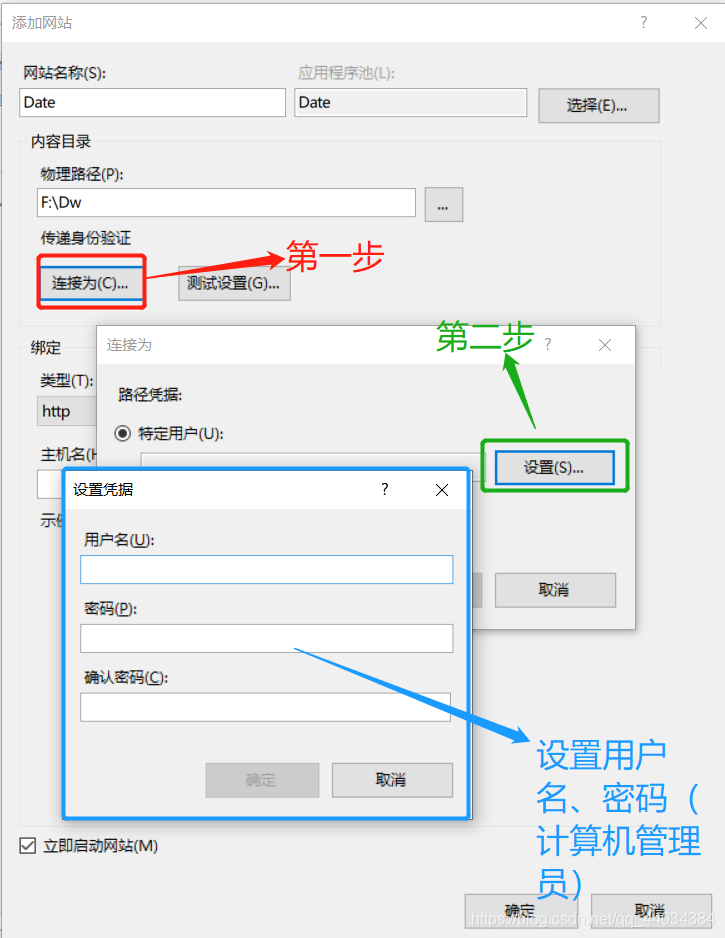
此时,网站基本信息如下,若要测试网页,状态需为 “已启动” ,如下图:
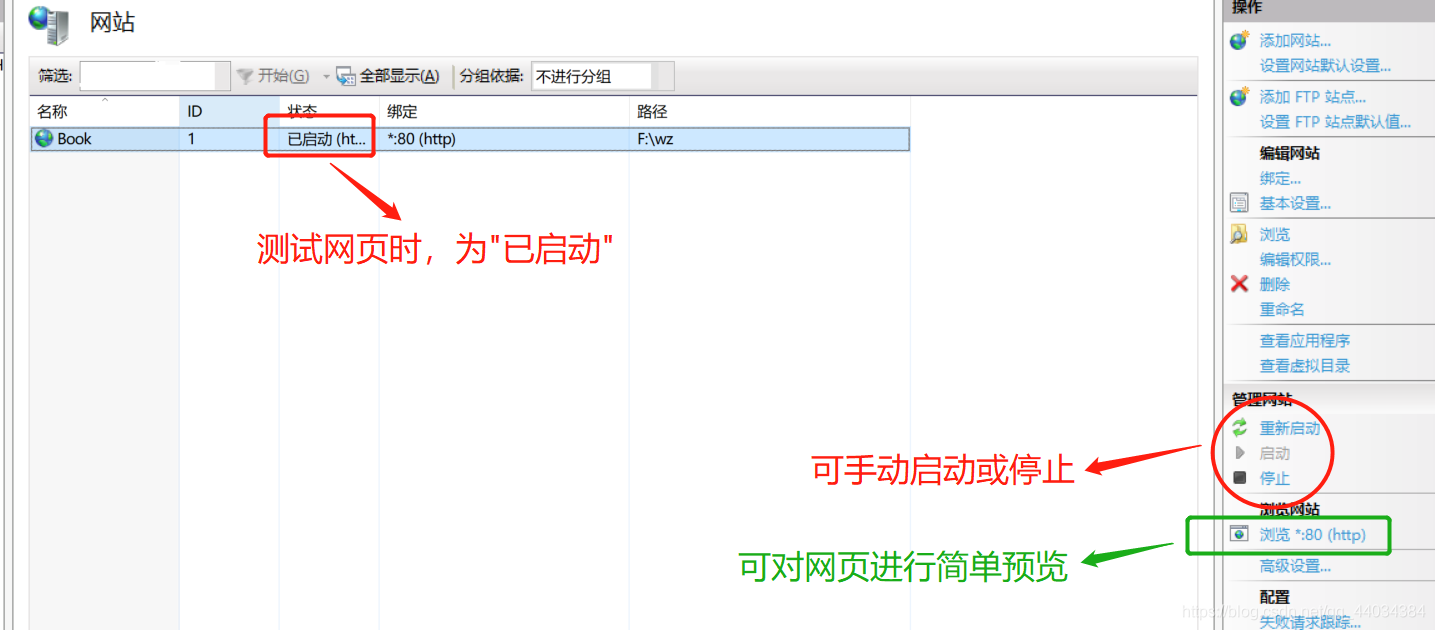
7.将身份验证设置为启用状态,如下图:
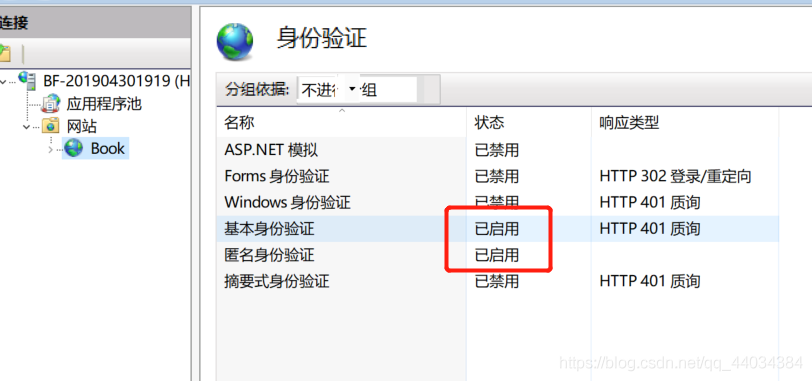
8.将应用程序池中对应的服务启动,如下图:
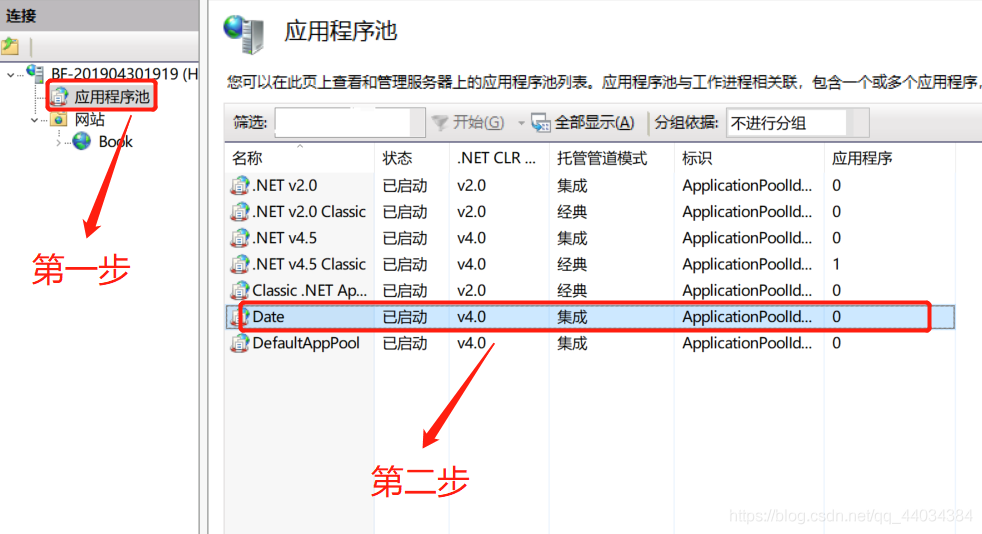
第三步:右击 “高级设置” ,将以下3项,由 False,改为 Ture,如下图:
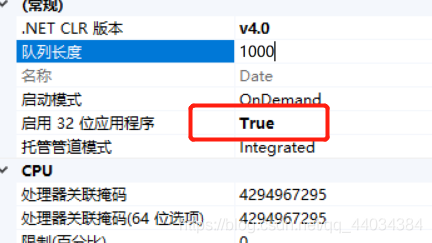
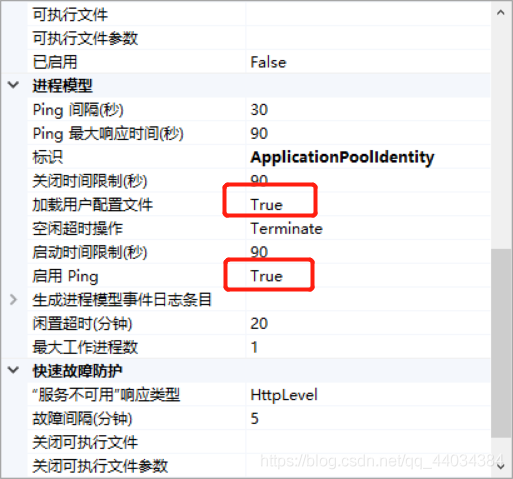
9.添加一下“默认文档”(例asp),双击打开,如下图:
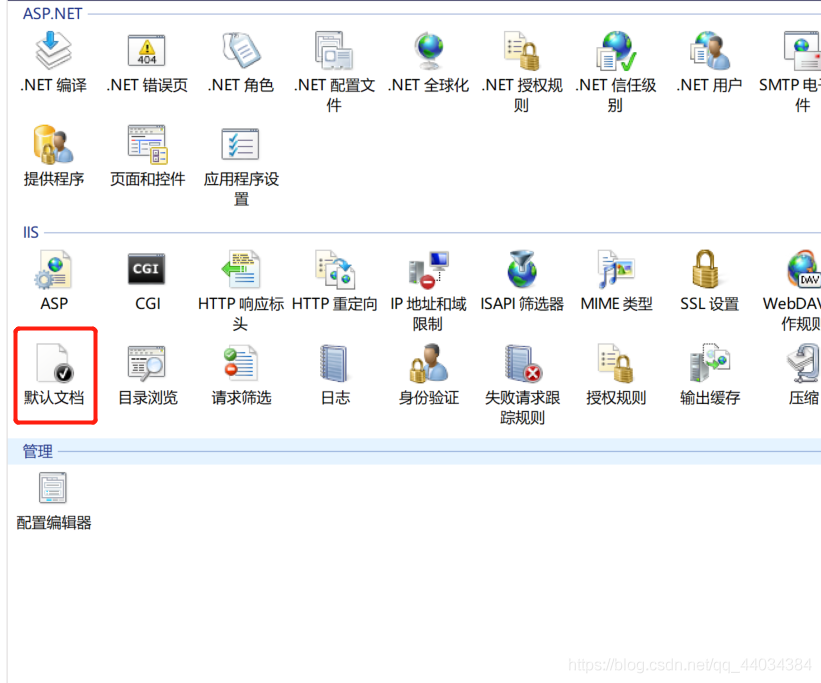
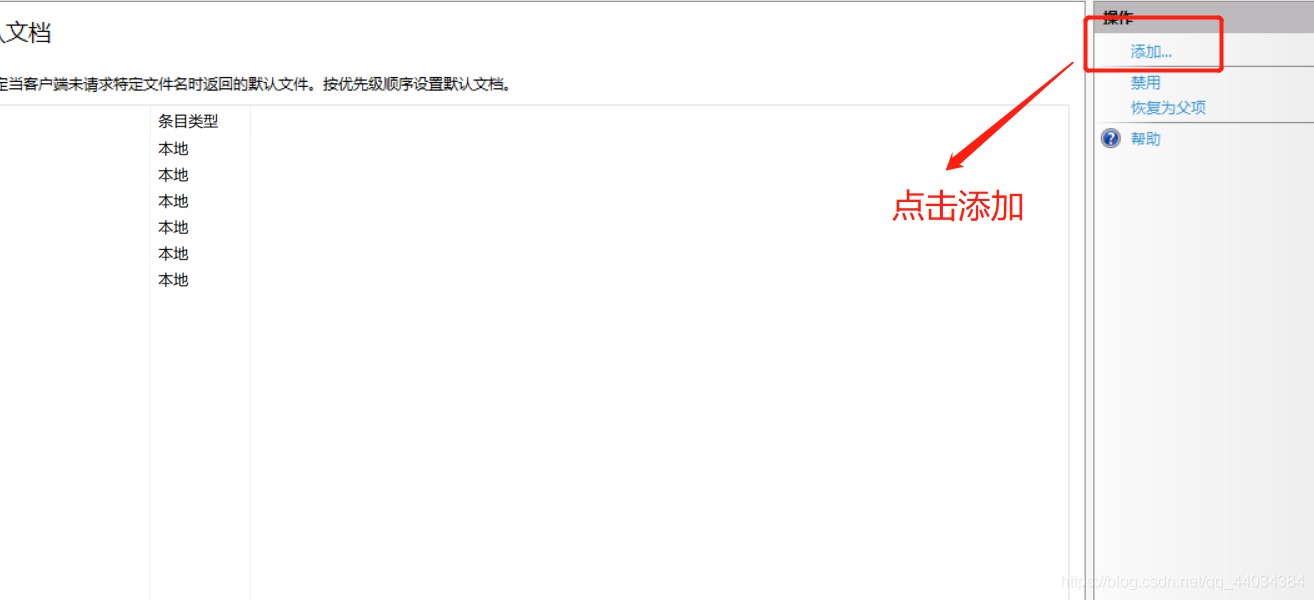
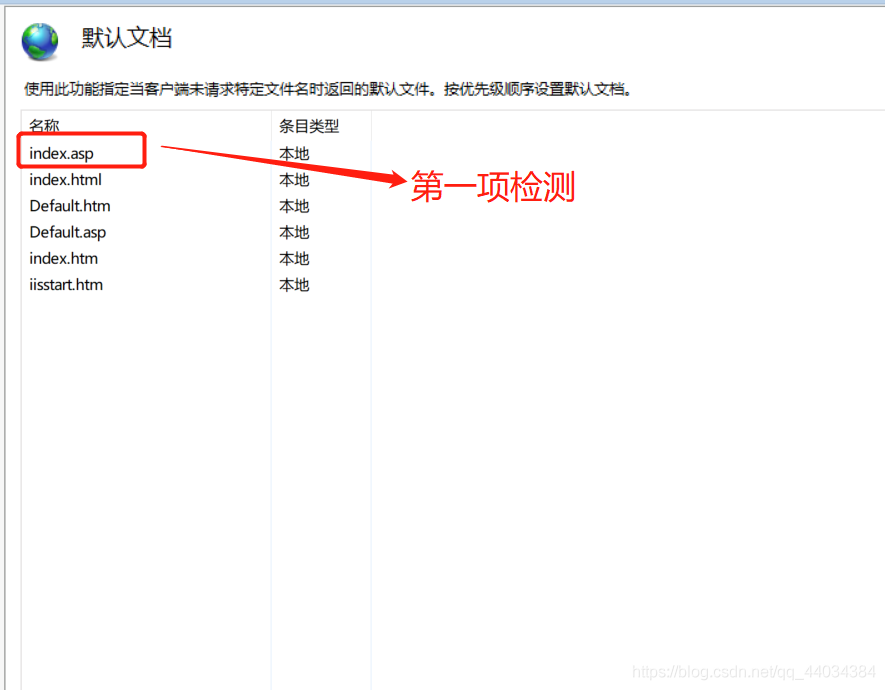
10.打开浏览器,输入 localhost 即可访问(80端口适用),现在只可以自己电脑访问
11.打开控制面板搜索管理工具双击
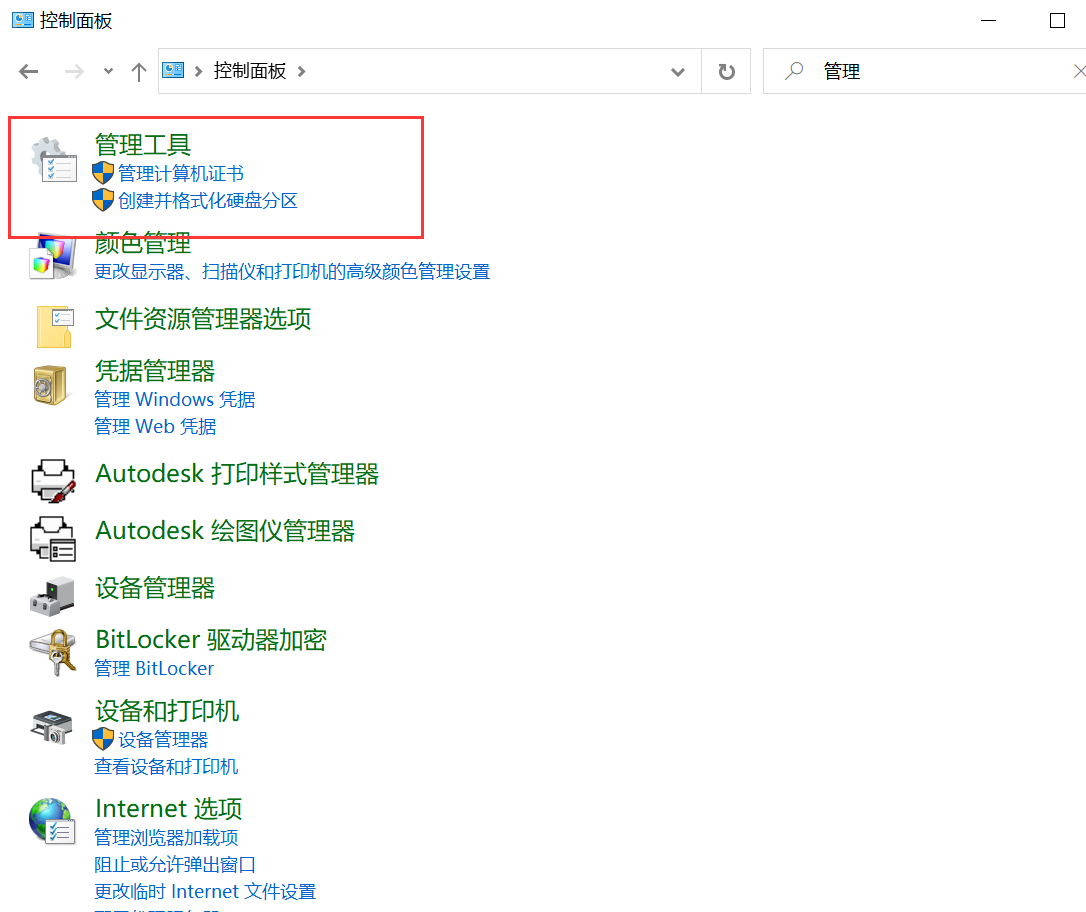
12.选择防火墙
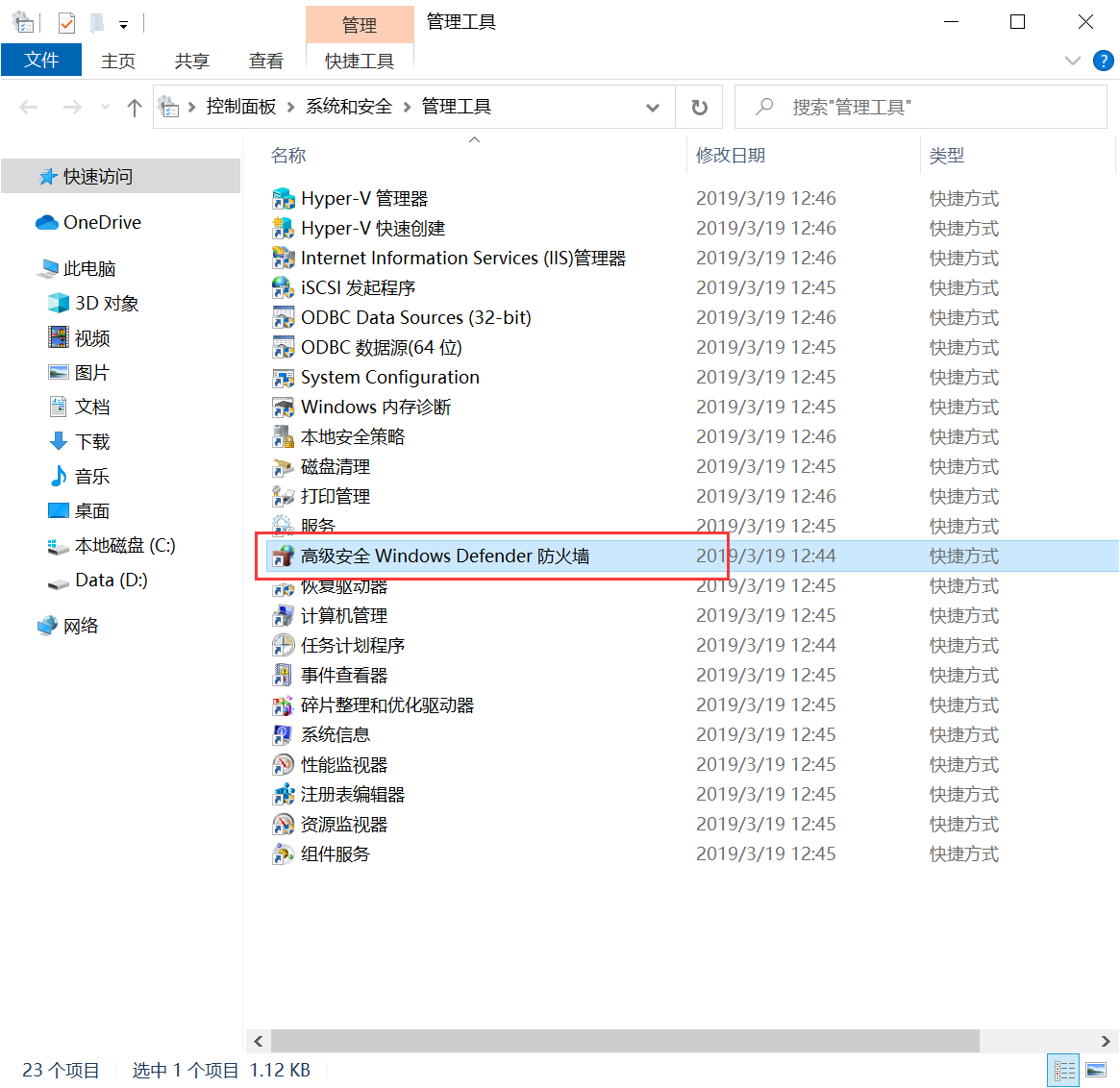
13.添加入站规则
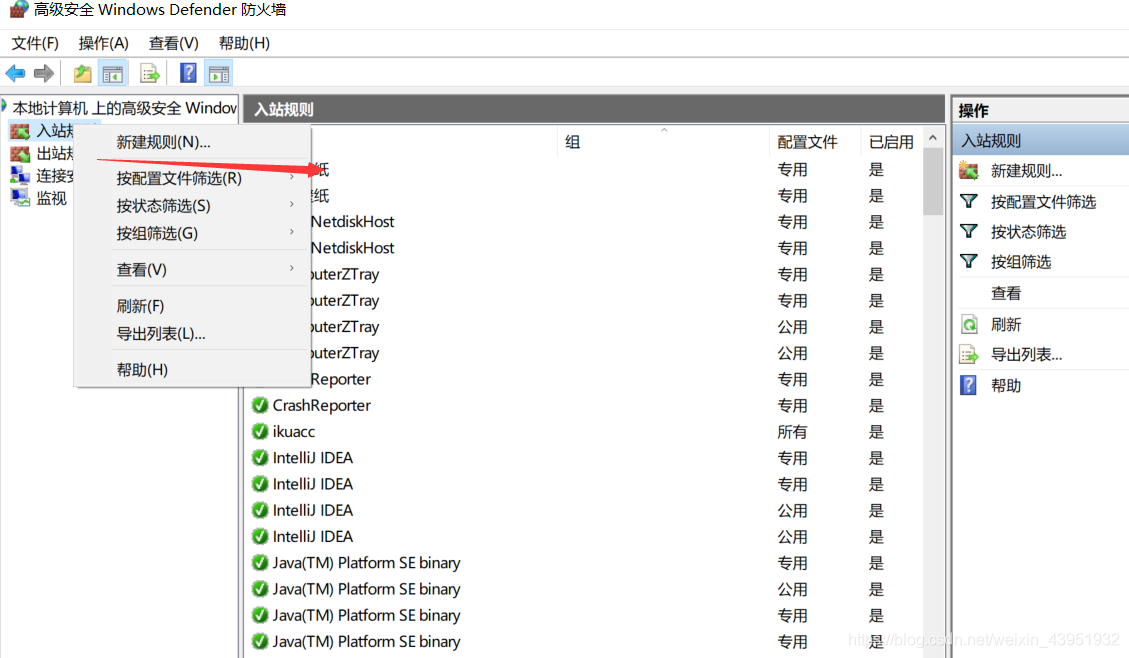
14.选择端口下一步

15.选择TCP,填写80下一步
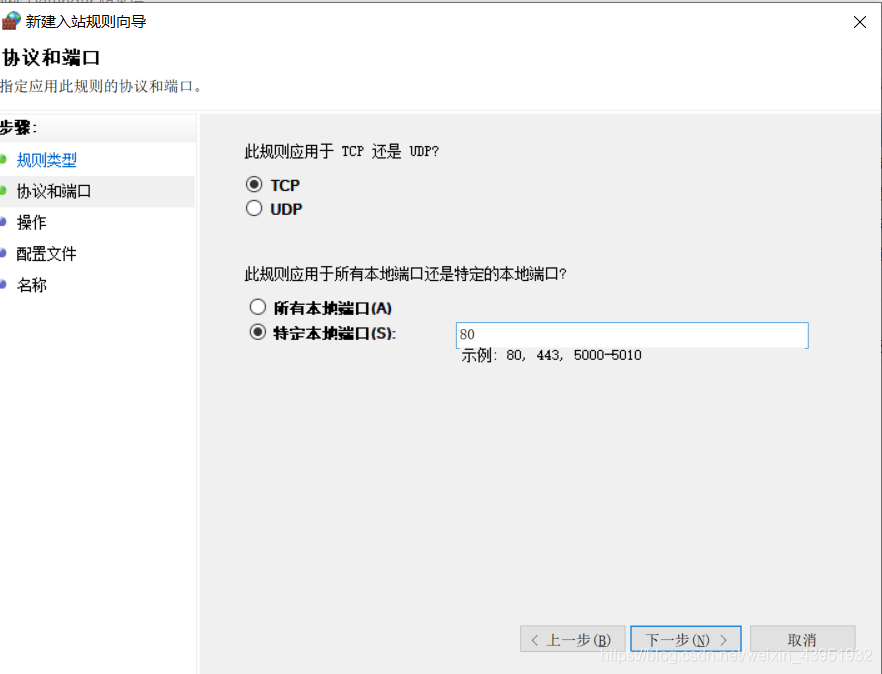
下一步
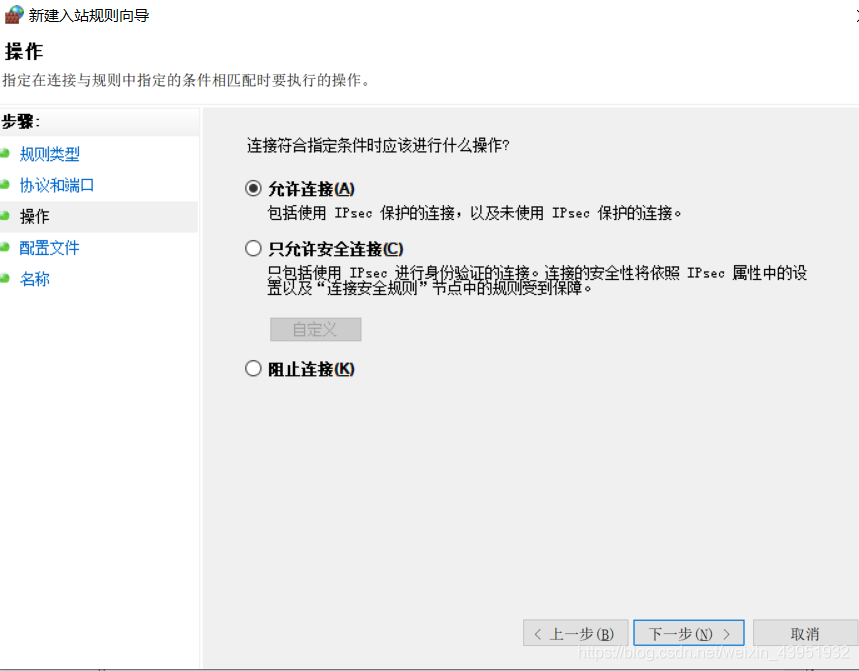

16.填写名称点击完成
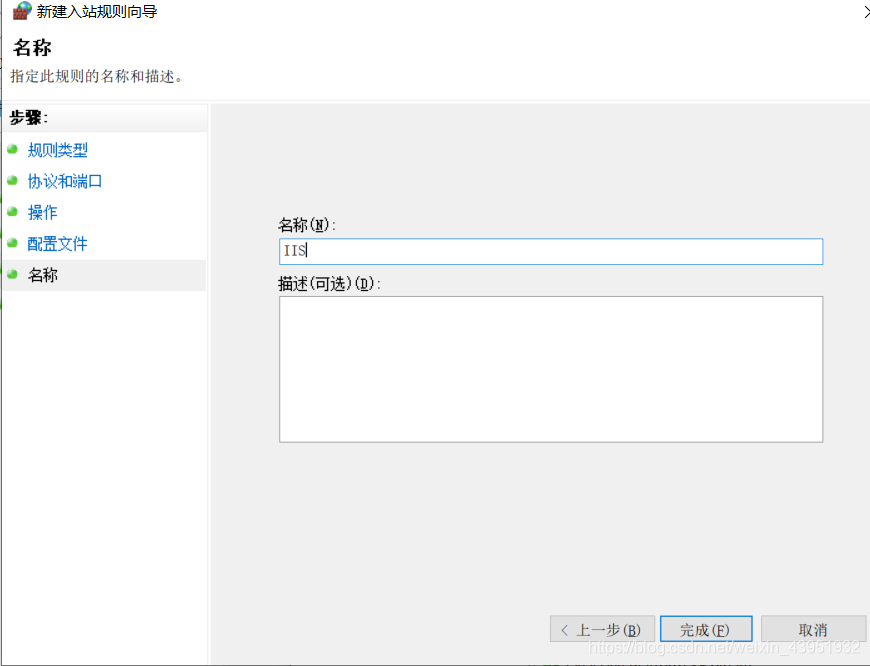
17.找同一局域网下的一台电脑(同一路由器或者同一个手机热点下),浏览器输入你主机的ip:80即可




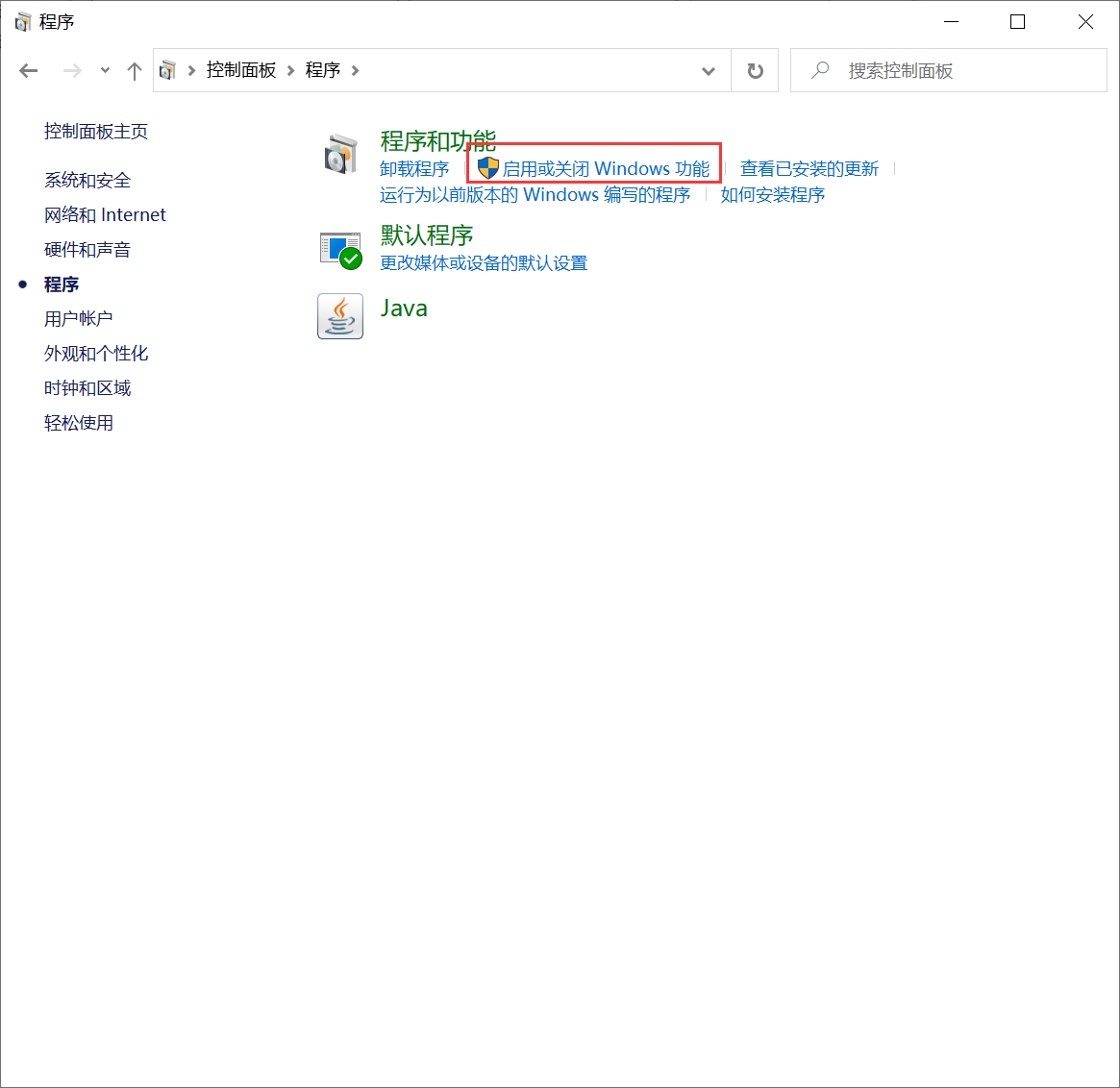

 浙公网安备 33010602011771号
浙公网安备 33010602011771号